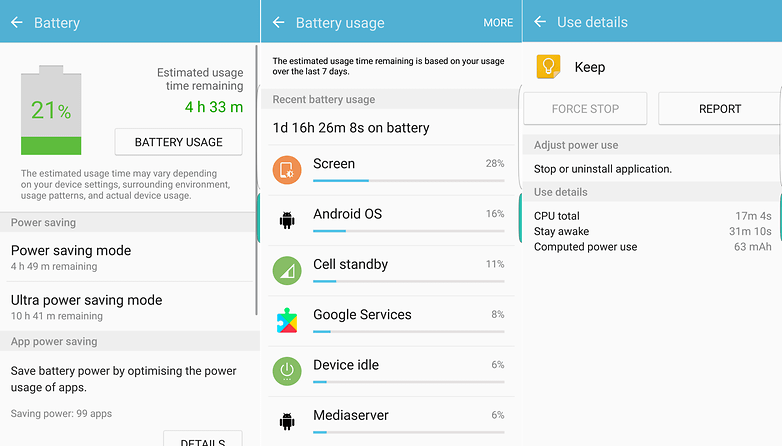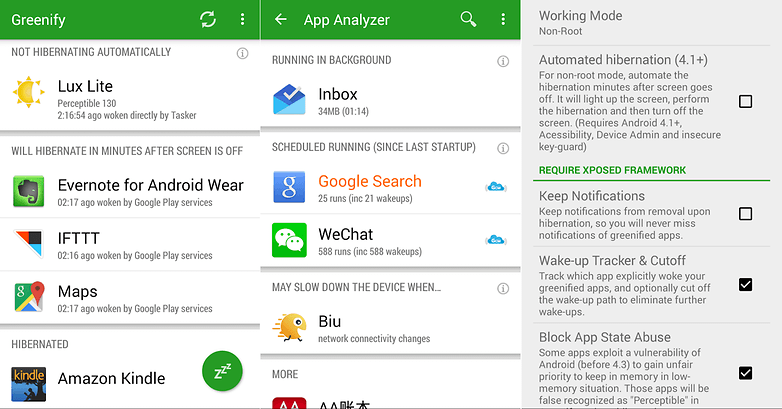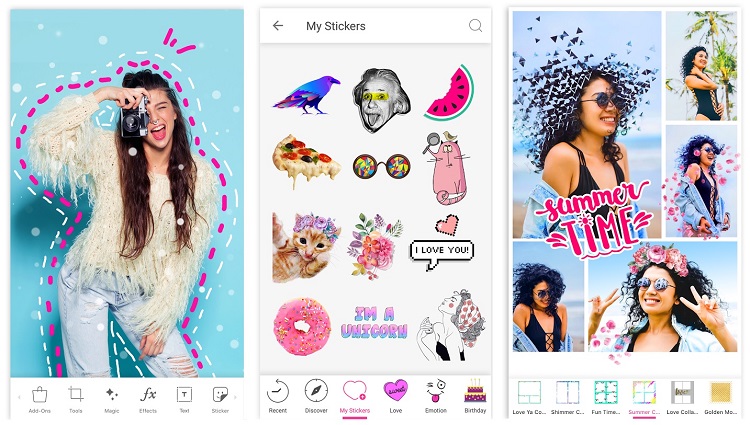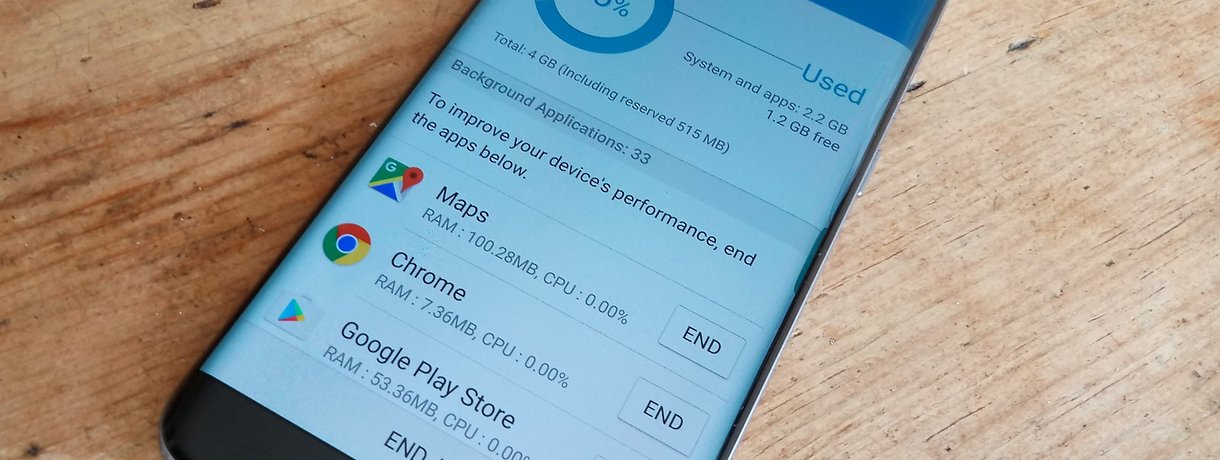
برنامه های جدید تلفن همراه خارق العاده هستند اما با گذشت زمان گوشی جذابیت خود را از دست می دهد اجرا و حرکت بین برنامه ها سخت و خسته کننده می شود و باتری شما را تا یک روز یاری نمی کند .
اگر با این مشکل رو به رو هستید با انجام چندین نکته کنترل دستگاه خود را به دست بگیرید و وضعیت آن را بهبود بخشید. یکی از ساده ترین روش ها کنترل برنامه هایی است که در پس زمینه اجرا می شوند.
کنترل اجرای برنامه ها در پس زمینه
بهترین راه برای افزایش کنترل بر روی اجرای برنامه ها در پس زمینه استفاده از ابزاری است که برای نظارت بر روی آندروید ساخته شده است. اینکه چگونه نمایش داده میشود و چطور شما میتوانید به آن دسترسی داشته و به چه نامی فراخوانده و از چه ورژن اندرویدی استفاده کنید بسته به نوع شرکت سازنده دستگاه متفاوت خواهد بود.
در برخی موارد، قبل از شروع شما احتیاج به فعال کردن Developer optionدارید.
برای فعال کردن developer optionباید به این مسیر بروید Setting > about phone
سپس حدود هفت بار بر روی گزینه Build number ضربه بزنید سپس پیغامی دریافت میکنید که می گوید Developer option برای شما فعال شده است و شما میتوانید ان را در لیست تنظیمات ببینید.
چیز دیگری که باید بدانید فرایند پردازش یا Process stats است. شما میتوانید این گزینه را در بخش developer option پیدا کنید.
Process stats به شما نشان میدهد که هر برنامه چه مقدار از فضای رم گوشی شما را اشغال کرده است.
جلوگیری کردن از اجرای برنامه ها در پس زمینه وسوسه انگیز خواهد بود چون سرعت گوشی شما را به صورت چشمگیری افزایش خواهد داد اما شما باید بدانید که چه برنامه هایی را باید متوقف کنید .
متوقف کردن برنامه های ضروری ممکن است گوشی شما را با مشکل مواجه کند.
برای متوقف کردن برنامه ها، در قسمت process stats برنامه مورد نظر را لمس کنید و سپس force stop را بزنید.
اگر شما از گوشی جدید سامسونگ مثل s7 edge استفاده کنید شما میتوانید گزینه Developer option را ببینید و همچنین مقدار استفاده برنامه ها از رم را خواهید دید و همچنین در قسمت process stats شما میتوانید بین background (برنامه هایی که در پس زمینه اجرا میشوند) و foreground (برنامه هایی که به صورت دستی اجرا می کنید) و cache برنامه ها جا به جا شوید.
اما در تعدادی از تلفن ها مثل meizu m3 max شما اجازه دسترسی به Developer optionرا ندارید حتی اگر چندین بار بر روی بیلد نامبر ضربه بزنید.
پس بهترین راه برای دسترسی به developer option داشتن گوشی با پشتیبانی گوگل است.
در برخی از مدل های گوشی meizu شما با گرفتن شماره ##۱۶۹۶## میتوانید به گزینه process state دسترسی داشته باشید.
و اگر شما نسخه های جدیدتر از نسخه مارشملوی گوگل را دارید میتوانید تعداد بیشتری از این خدمات را در setting > memory ببینید.
و هچنین میتوانید انتخاب کنید که کدام برنامه ها در پس زمینه متوقف شوند.
چه برنامه هایی را متوقف کنیم؟
اگر شما نمیخواهید تلفن یا برنامه هایتان کرش کند به چند نکته عمومی توجه کنید.
برنامه google serviceیا هر برنامه ای که با google شروع میشود نباید متوقف شوند.
و راه دیگر این است که اگر شما پیام رسان ها و موزیک پلیرها را در تلفنتان می بینید این برنامه ها بیهوده در پس زمینه اجرا میشوند و باتری شما را هدر میدهند بنابراین شما میتوانید انها را به صورت امن متوقف کنید.
برای مثال: ما از برنامه ی kik استفاده نمی کنیم یا از مدیریت صفحات facebook یا برنامه ها و خدمات اجرایی دیگر ،پس آن ها را متوقف کنید در بعضی مواقع ممکن است این سرویس ها خود به خود فعال شوند.
اگر شما وارد تنظیمات گوشی شوید (ممکن است برای هر گوشی متفاوت باشد ) همچنین می توانید میزان حافظه ی اجرایی را که توسط کش ها استفاده می شوند مشاهده کنید.
همان روش برای برای توقف برنامه ها نیز باعث کاهش مصرف کش ها و برنامه های پس زمینه می شود همانند بستن برنامه های پس زمینه.
برنامه هایی که نمی خواهید مانند kik می توانید به مسیر setting > application manager بروید و برنامه هایی را که نمی خواهید متوقف و یا حذف کنید.
جمع بندی
برای توقف برنامه ها به صورت دستی از صفحه پردازش برنامه ها به مسیر Setting>Drveloper options>processes stats بروید و برنامه مورد نظر را انتخاب کنید و stop را لمس کنید.
برای توقف اجباری (force stop) و لغو نصب برنامه به صورت دستی به فهرست برنامه بروید یا مسیر زیر را دنبال کنید. Setting> applications >application manager
و تغییرات مورد نظر خود را اعمال کنید.
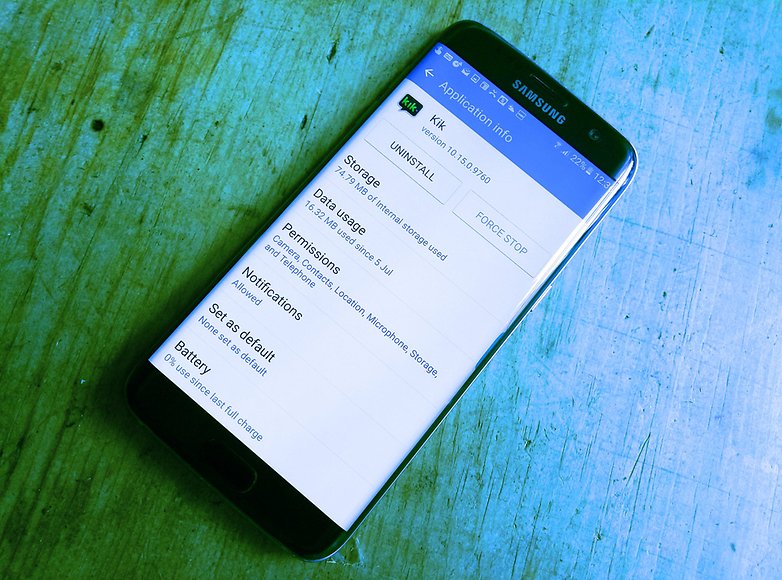
حال وقت آن است که ببینیم چه چیزی باتری شما را خالی میکند؟
اگر نگاهی به برنامه های نصب شده و برنامه هایی که در گوشی نگه داری میکنید بیندازید احتمالا مشخصات فهرست شده ای را برای هر برنامه می بینید . این عالی است اما برسی کنید چه چیزی باتری گوشی شما را خالی می کند این کار را باید به صورت جداگانه برای هر برنامه انجام دهید.
شما باید به مسیر setting>battery بروید و تمام گزینه های در دسترس برای گوشی را آنجا می بینید.
باز هم متذکر می شویم امکان دارد که گزینه ها و دسترسی ها با توجه به نسخه ی اندروید و مدل گوشی متفاوت باشد اما شما باید فهرست کلی از برنامه ها را ببندید که بیشترین مصرف باتری را از زمان آغاز به کار گوشی داشته اند . بعد از آن شما می توانید درباره ی لغو فعالیت آن برنامه تصمیم بگیرید .
در حالت فرضی : هر نسخه ی جدیدی از اندروید ویژگی های جدیدتر و هوشمند تری به مصرف باتری اضافه میکند .و مقدار نیاز شما به باتری در حالت استفاده دستی باید پایین بیاید.در اندروید مارشمالو (نسخه ۶ اندروید) بهبود قابل توجهی به دست آمد به این ترتیب که این نسخه از اندروید برنامه های گوشی را در حالت خواب زمستانی می برد زمانی که کاربر از گوشی استفاده نمی کند . در اندروید ۷ و نسخه پوشیدنی (۲.۰)این ویژگی زمانی که گوشی شما در حال استفاده هست نیز بسیار کار آمد تر است و عمر باتری را افزایش می دهند.
سامسونگ و دیگر کمپانی ها برنامه های مدیریت بهره وری و باتری را در بسیاری از مدل های خود ارائه می دهند این ویژگی ها برای هر کدام از مدل ها و برای شما متفاوت است.برخی افراد گاهی به این نکته اشاره دارند که حالت ها بهینه سازی برای گوشی آن ها زیان آور بوده است .شاید حق با آن ها باشد ولی ارزش یک بار امتحان کردن را حتما دارد.
برنامه های بهینه ساز حافظه اجرایی و قاتلین برنامه های اجرایی
اندروید ( به عنوان یک سیستم عامل) و سخت افزار های نصبی نسبت به هم به مرور زمان بهبود یافتند.
برخی افراد بر این باورند که برنامه های بهینه ساز(مانند ۳۶۰ security یا clean master) و قاتلین برنامه های اجرایی(مانند greenify یا purify) آسیب بیشتری به عمر باتری می زنند تا اینکه برای آن مفید باشند.
به عنوان یکی از مشکلاتی که شما در تلاش برای رفع آن هستید برنامه هایی هستند که در پس زمینه منابع شما را مصرف می کنند این برنامه ها مدام می گویند
که برنامه ای دیگر برای کنترل و بهبود گوشی شما نیاز است در حالی که همین برنامه ها نیز در پس زمینه فعالیت دارند و باتری را تخلیه می کنند این کمی غیر منطقی به نظر می آید.
یک برنامه قاتل که بار ها و بار ها یک برنامه فعال در پس زمینه را می بندد به مراتب بیشتر از زمانی که برنامه ها را اجرا و متوقف می کنید باتری مصرف می کند .
شاید در وهله ی اول بهتر باشد برنامه های task killer را نصب نکنید و اجازه دهید برنامه ها اجرا شوند.
با این حال برخی افراد سوگند یاد می کنند زمانی که از گوشی را روت می کنند کنترل بیشتری به سیستم عامل دارند بسیاری از قاتلین برنامه های اجرایی به دسترسی روت نیاز دارند.
اگر این راهی است که شما می خواهید انتخاب کنید پس باید برنامه Greenify یا purify را به عنوان برنامه ای که برنامه های دیگر را به خواب زمستان می برد بررسی کنید این برنامه در هر دستگاه روت شده و روت نشده کار می کند .
دستگاه های روت شده نمی توانند به حالت خودکار به خواب زمستانی بروند و چند ویژگی دیگر را ندارند اما شما هنوز هم می توانید یک ویجت به صفحه اصلی اضافه کنید و برنامه ها را به خواب زمستانی ببرید.
همچنین چند برنامه دیگر برای گسترش مدیریت بهتر برای اندروید ماشمالو و دستگاه های روت نشده فراهم گردیده است.
برای دانلود greenify از پلی استور کلیک کنید.
برای دانلود purify از پلی استور کلیک کنید.